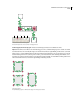Operation Manual
192
VERWENDEN VON ADOBE ILLUSTRATOR CS4
Malen
Grafikstiftdruck verwendet, während der Höchstwert für den stärksten Druck verwendet wird. Wenn Sie für
„Durchmesser“ diese Einstellung wählen, werden die Objekte größer, je stärker der Druck ist.
• Stylusrad
Erstellt einen Pinsel, dessen Durchmesser je nach Bedienung des Stylusrads variiert. Diese Option ist nur
dann verfügbar, wenn Sie ein Grafiktablett besitzen, das über ein Stylus-Rad und Eingaben von diesem Stift erkennen kann.
• Kippen Erstellt einen Pinsel, der basierend auf der Neigung des Zeichenstifts hinsichtlich Winkel, Rundheit oder
Durchmesser variiert. Sie ist nur verfügbar, wenn Sie mit einem Grafiktablett arbeiten, das die Neigung des
Zeichenstiftes relativ zur vertikalen Ausrichtung erkennen kann.
• Ortung Erstellt einen Pinsel, der basierend auf dem Druck des Zeichenstifts hinsichtlich Winkel, Rundheit oder
Durchmesser variiert. Diese Option ist besonders nützlich, wenn damit der Winkel von Pinseln gesteuert werden soll.
Sie ist nur verfügbar, wenn Sie mit einem Grafiktablett arbeiten, das erkennen kann, in welche Richtung der
Zeichenstift geneigt ist.
• Drehung Erstellt einen Pinsel, der basierend auf der Drehung des Zeichenstifts hinsichtlich Winkel, Rundheit oder
Durchmesser variiert. Diese Option ist besonders nützlich, wenn damit der Winkel von Pinseln gesteuert werden soll.
Sie ist nur verfügbar, wenn Sie mit einem Grafiktablett arbeiten, das diese Art von Drehung erkennen kann.
Optionen für Bildpinsel
Breite Passt die Breite der Grafik im Verhältnis zur Originalbreite an.
Proportional Behält Proportionen in skalierten Grafiken bei.
Richtung Bestimmt die Richtung des Bildmaterials im Verhältnis zur Linie. Klicken Sie auf einen Pfeil, um die
Richtung festzulegen: : Der linke Rand des Bilds ist das Ende der Kontur. : Der rechte Rand des Bilds ist das
Ende der Kontur. : Der obere Rand des Bilds ist das Ende der Kontur. : Der untere Rand des Bilds ist das Ende
der Kontur.
Vertikal spiegeln, Horizontal spiegeln Ändert die Richtung der Grafik im Verhältnis zur Linie.
Optionen für Musterpinsel
Skalieren Passt die Größe der Musterelemente im Verhältnis zur Originalgröße an.
Abstand Passt den Abstand zwischen Musterelementen an.
Musterelemente Ermöglichen das Anwenden von verschiedenen Mustern auf verschiedene Abschnitte des Pfads.
Klicken Sie auf das Feld für das Musterelement, das Sie definieren möchten, und wählen Sie in der Liste ein Musterfeld
aus. Wiederholen Sie diese Schritte, um die Musterfelder gegebenenfalls auf andere Musterelemente anzuwenden.
Hinweis: Sie müssen die gewünschten Musterelemente des Farbfeldbedienfelds hinzufügen, bevor Sie Optionen für
Musterpinsel festlegen. Nachdem Sie einen Musterpinsel erstellt haben, können Sie die Musterelemente aus dem
Farbfeldbedienfeld löschen, wenn Sie sie nicht für weiteres Bildmaterial verwenden möchten.